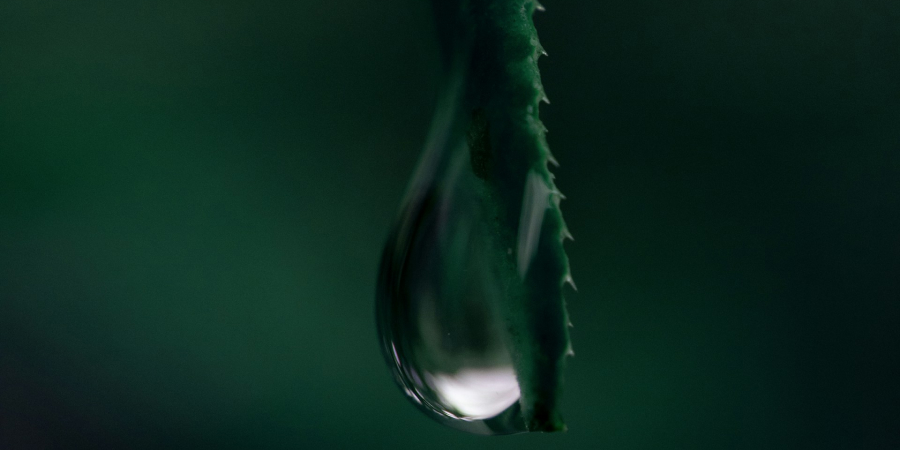Hugo: несколько версий на одном компьютере
как из файловых архивов (tarball) установить несколько версий hugo на один компьютер под управлением MacOS

Hugo - быстро набирающая популярность платформа для создания сайтов, и лидер в ряду генераторов статических сайтов. Обычно, обновления этой платформы не несут фатальных последствий, но можно обнаружить сайты, которые будут работать только в случае использования определенной версии hugo. Как результат, для разработчиков, попавших в такую ситуацию, возникает вопрос: как одновременно запустить несколько версий hugo на одном компьютере.
Только не brew
Homebrew - недостающий пакетный менеджер для MacOS, максимально упрощает установку hugo:
brew install hugo
Так же просто проверить текущую установленную версию:
brew info hugo
Ну а для обновления платформы до последней актуальной версии достаточно выполнить следующие действия:
brew update
brew upgrade hugo
brew cleanup hugo
Однако, попытка понизить версию hugo встретит определенные затруднения.
Нет ничего проще - используйте архивы
Архивы (tarball) обеспечивают необходимую гибкость при использовании нескольких версий hugo на одном компьютере. Что для этого нужно:
- скачать бинарный файл (архив, tarball),
- перенести его в соответствующую директорию,
- определить путь (псевдоним),
- изменить некоторые ограничения безопасности (MacOS Catalina).
Порядок установки:
- Перейдите в официальный репозитарий gohugo и найдите нужный релиз платформы. В случае необходимости разверните блок Assets и выберите версию для MacOS.
- 32 или 64 бита? Для MacOs Catalina подойдет 64-битная версия.
- Нужно ли использовать расширенную версию: расширенная (extended) версия содержит SASS компилятор.
- Скачайте выбранный бинарный файл. По умолчанию он окажется в папке Загрузки (Downloads).
- Запустите терминал и перейдите в раздел
/usr/local/bin. - Теперь создайте директорию для скачанной версии Hugo. Например, если Вы собираетесь использовать версию платформы 0.57.2, папку можно назвать Hugo-0.57.2.
Перейдите в терминале в созданную директорию и выполните команду:
tar zxf ~/Downloads/hugo_0.57.2_macOS-64bit.tar.gzВ результате архив будет распакован. Но это не все. При попытке выполнить команду:
./hugo version
Вы получите предупреждение о нарушении безопасности:
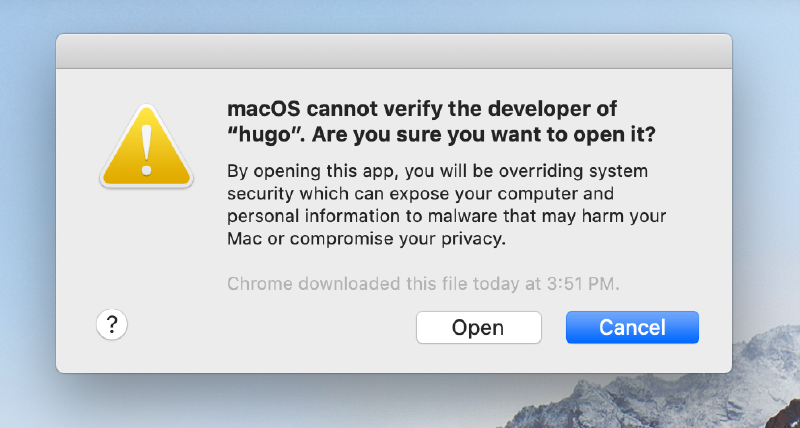
- Решить эту проблему достаточно просто: Вы можете запустить приложение от неопределенного (анонимного) разработчика через Finder и отключить это предупреждение. Для этого запустите приложение с помощью
Control-clickи подтвердите необходимость его запуска:
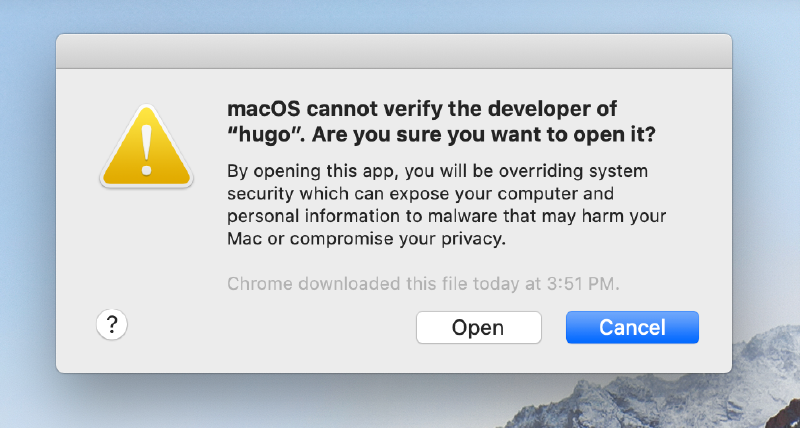
Для проверки работоспособности используйте команду:
./hugo versionНаконец, для быстрого запуска выбранной версии hugo через консоль создадим псеводним (alias). Для этого нужно вернуться в домашнюю директорию и добавить в конфигурационный файл строку, подобную этой:
alias hugo57='/usr/local/bin/hugo-0.57.2/hugo'Теперь нужно сохранить и закрыть файл.
Проверить выполненную работу можно командой:
hugo57 version
Если ответ будет соответствовать Вашим ожиданиям, используйте новый псеводоним вместо hugo для запуска необходимой версии платформы.
Спасибо за внимание.